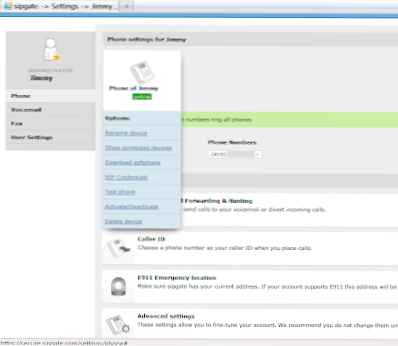
Detta recept kommer att förklara hur du använder flera gratis tjänster för att få gratis inkommande och utgående samtal (2000 minuter gräns / månad) i USA. Vi kommer att använda en VOIP-standard som kallas SIP (Session Initiation Protocol) för att tillåta oss att använda vår mobila data enda enhet eller dator internetuppkoppling för att göra upp till 2000 minuter gratis VOIP-samtal utan komplexiteten att skapa en egen PBX (SIP Klient krävs på enheten självklart, Android och iOS4 har flera kunder, de flesta är detaljhandel men).
Vi använder dessa gratis tjänster: Google Voice, Sipgate, Sip Sorcery och PBX
OBS! Den här guiden fungerar också på ett sätt med ljudproblem vid inkommande samtal (PBX-partiet löser detta)
SIP GATE
1. Första saker som vi behöver göra är att anmäla dig till ett gratis Sipgate-konto över på Sipgate.com. Var noga med att få ett telefonnummer; Det kostnadsfria kontot gör att du kan få ett fast telefonnummer och 60 minuters gratis samtalstid (den här samtalstiden spelar ingen roll eftersom vi kommer att kringgå det).
2. När du har fått ditt nummer och kontoinställningar klickar du på länken Inställningar längst upp till höger på skärmen. Klicka sedan på den telefon du just skapat (dvs. Telefon av Jimmy). Du får en lista med alternativ.

3. Klicka på SIP-referenser länk. Skriv ner SIP-ID och SIP-lösenord (vi kommer att behöva detta för sip trolldom).

4. Vi är nu färdiga med Sip Gate-sektionen och borde verkligen inte behöva ändra någon av standardinställningarna för konton.
Google röst
1. Gilla det eller inte, du behöver ett Google Voice-konto. Gå till http://google.com/voice och registrera dig för ett gratis röstkonto. Välj ett lokalt nummer; Detta blir vårt VOIP-nummer när allt är sagt och gjort.
2. Nästa måste vi lägga till vårt Sip Gate-telefonnummer som en telefon till ditt Google Voice-konto. Vi markerar det som en mobiltelefon. Nu är här den knepiga delen; vi behöver nu antingen installera Sipgate Phone-widgeten via sipgate.com-webbplatsen eller använda sipgate iphone / ipad-klienten. För att verifiera ditt slussportnummer från Google Voice, ringer det till numret och du skriver in i den fyrsiffriga stiftet för att verifiera. Jag använder sipgate-klienten eftersom vi inte behöver en mikrofon att prata, bara knappsatsen för att skriva in siffrorna för att verifiera.

3. När du har verifierat sippportnummeret och lagt till i ditt Google Voice-konto kan du konfigurera ringscheman under de avancerade inställningarna om du vill. Jag stänger av anropspresentationen inledningsvis för att verifiera min installationsfunktion utan den komplicerade komplexiteten.
4. När dina inställningar är som du vill ha dem och Sip Gate-numret är verifierat och lagt till, bör vi göra det med Google Voice för nu.
Sip Sorcery
1. Gå vidare till sipsorcery.com och registrera dig för ett nytt konto. Jag försöker personligen att använda samma konton användarnamn för varje leverantör för att förenkla saker (varnas, inte den säkraste metoden men).
OBS! Du måste installera Microsoft Silverlight-pluginprogrammet för att kunna använda portalen. Få det här.
2. Efter din anmälan och verifierad, logga in på Sip Sorcery Portal.
3. Gå till SIP-leverantörer menyn och klicka på Lägg till knapp.
Ange i följande:
Leverantörens namn: sipgate
Användarnamn: ditt sipgate SIP-ID, att vi skrev ner 😉
Lösenord: ditt SIP-lösenord
Server: sipgate.com
Registrera: kolla in det
Klicka sedan på Uppdatering. Du bör nu se en SIP Provider Registrations listad längst ner.

4. Klicka på på toppen längst upp Nummerplaner. Vi behöver bara göra en utgående uppringningsplan. Här är koden som jag har använt från google kodsidan som hittades här.
Ge dialplanen ett namn på: Enkel och ställa in Skripttyp som Rubin. Kopiera sedan följande nedan eller använd länken ovan och klistra in koden i bottenrutan.
Du måste uppdatera de första fyra rutorna med vår information (AREA_CODE, GV_User, GV_Pass och CB_Number). Klicka på Uppdatera för att spara ändringarna.
# Copyright (c) 2010 Mike Telis
# Licensierad enligt Apache License, Version 2.0 ("License");
# du får inte använda den här filen utom i enlighet med licens.
# Du kan få en kopia av Licensen på
# http://www.apache.org/licenses/LICENSE-2.0
# Om inte krävs enligt gällande lag eller godkänt skriftligt, programvara
# distribueras under licensen distribueras på en "AS IS" -BASIS, UTAN
# GARANTIER ELLER VILLKOR AV NÅGOT SLÄND, antingen uttryckligt eller underförstått. Se
# Licens för det specifika språket som styr behörigheter och begränsningar under
# Licensen.
# Klicka på "Visa rå fil" längst ned till höger för bästa kopia / klistra in
AREA_CODE = 'xxx' # mitt riktnummer
GV_USER = '[email protected]' # min GV e-postadress ([email protected])
GV_PASS = 'gmail lösenord' # mitt GV lösenord
CB_NUMBER = '415xxxyyyy' # mitt 10-siffriga SIP-portnummer (endast en)
#
SPEED_DIAL = {# Mina kortnummer
'411' => '8004664411', # Google 411
}
#
Börja
sys.Log "** Ring från # {req.Header.From} till # {req.URI.User} **"
#
om sys.Out # om utgående samtal
num = req.URI.User.to_s # Få en strängkopia av numret som ska ringas
#
num = SPEED_DIAL [num] || num # Ersätt med kortnummer, om någon
#
fall num
när / @ / då sys.Dial num # URI-uppringning
när / ^ [2-9] \ d {6} $ / # Lokalt samtal, 7-siffrigt nummer
num = '1' + AREA_CODE + num # prefix det med land och områdeskod
när / ^ [01]? ([2-9] \ d {9}) / # US-nummer med eller utan landskod
num = '1' + $ 1 # lägg till landskod och avkorta nummer till tio siffror
när / ^ (011 | 00 | \ +) (\ d {10,}) / # internationellt nummer
num = '+' + $ 2 # GoogleVoiceCall fungerar endast med + prefix
#
annars sys.Respond 603, "Fel nummer, kolla & ring igen"
slutet
#
sys.Log "Ringa # {num} via Google Voice"
sys.GoogleVoiceCall GV_USER, GV_PASS, CB_NUMBER, num, '. *', CB_NUMBER = ~ / ^ 1747 /? 7: 1, 30
#
annars # sys.Out
sys.Dial "#{sys.Username}@local"
slutet
#
rädda
sys.Log ("** Fel:" + $!) om inte $ !. to_s = ~ / Tråd avbröts./
slutet
5. Slutligen, klicka på SIP-konton och sedan Lägg till knapp.
Skriv in ditt användarnamn och lösenord för sipsorcery.
Välj vår utgående uppringningsplan som heter: Enkel
Lämna den inkommande ratten planen tom och klicka sedan på Lägg till.

Vi borde nu göras med vår Sip Sorcery Part. Slutligen ....
PBXes
De flesta som är i vet undrar varför vi behöver PBX för vad vi vill göra. Några av oss har haft problem med envägs ljud / samtal och använder PBXer eftersom vår första ingångspunkt verkar lösa problemet. Jag vet att det har löst mitt som jag hade med inkommande samtal som inte kunde höra mig men jag kunde höra dem och utgående samtal gör samma sak.
1. Återigen, registrera dig för ett annat konto över på pbxes.com
Det fria kontot ger oss en trevlig ole 2000 minuters gratis samtalstid.
2. När vi är registrerade, verifierade och inloggade. Vi får vår Setup PBXes-menyn i den vänstra rutan i vår webbläsare. Klicka på Extensions och klicka sedan på Lägg till förlängning.
Välj SIP Extension.
Fyll i bara dessa fält:
Förlängningsnummer: 100
Visningsnamn: Min telefon
Klicka sedan på Lämna. Du kommer att se en röd ruta längst upp för att spara alla ändringar. Vi kommer att göra detta när vi är alla färdiga.

3. Nästa måste vi skapa en stam. Klicka på Trunks och då Lägg till stammen och SIP-stammen.
Fyll i fälten och en gång till, klicka på Skicka ändringar (igen, notera röda banderoller ovanpå).
Stamkroppsnamn: sipphone
användarnamn: sipsorcery användarnamn
lösenord: sipsorcery lösenord
SIP Server: sipsorcery.com
registrera: ja (inkommande och utgående samtal)
Utgående uppringnings-ID: Ditt google-röstnummer

4. Nästa behöver vi en inkommande rutt, gå till Inbound Routing och Lägg till inkommande rutt.
Fyll i följande och klicka på Skicka när du är klar.
Extension (både vanlig och efter timmar): Min telefon
Regelbundna timmar: *
Dagar: *
Regelbundna timmar: *
Dagar: *
Regelbundna timmar: *
Dagar: *
Ingen överstyrning: Kontrollerad

5. Nästa, den utgående vägen, gå till Utgående routing och Lägg till utgående rutt.
Fyll i dessa fält och klicka på Skicka ändringar när du är klar:
Ruttnamn: Sipgate
Stammsekvens: SIP / sipphone (klicka på den och klicka sedan på lägg till)
Giltig för alla nummer: Kontrollerat

Det borde slutföra PBX-delen. Den sista delen kommer att konfigurera vår SIP-klient. Nedan följer ett exempel på hur du installerar Softphone, en SIP-klient för iPhone / iPod / iPad (detaljhandel) av Acrobits.
1. Tryck på Inställningar> SIP-konton> + tecken för att lägga till.
2. Välj Generellt SIP-konto
Fyll i följande och klicka sedan på Spara:
Titel: Kontonamn (dvs. PBX)
Användarnamn: användarnamn-100 (ditt pbxes.com användarnamn w / den -100-förlängningen vi skapade)
Lösenord (lösenordet vi skapade för -100-förlängningen i pbxes)
Domän: pbxes.com
Lämna vila vid standardvärdena.
När ditt konto har skapats klickar du på det och går till Avancerade inställningar. Fyll i proxy med: pbxes.com (jag lämnar transportprotokollet vid tcp).
Lyssningsport: 5060
Vila vid standardvärdena
Slutligen, tiden att testa! Jag har lagt märke till att tillförlitligheten för inkommande samtal inte är störst så det här är INTE ett ersättningsalternativ för en vanlig telefonlinje men mer ett alternativ till att ha en andra rad eller ett sätt att utnyttja att ringa en röstplan (dvs. iPadens obegränsade data ).
Notes / tips / TIPS:
-Det fungerade på min MacBook Pro och Win7-dator med Softphone SIP Client och även på min iPad och iPhone 3GS (båda med iPads Microsim Data Plan och Acrobits Softphone-klient).
-för några dagar hade jag problem med samtal som inte gjorde det till mina enheter. Detta verkade vara ett problem på pbxes.com's slut. ibland kommer du att ha tider när saker inte fungerar.
-Om din bakom en brandvägg måste du öppna trafik till 5060-porten för enheter på ditt lokala nätverk som gör SIP / VOIP-samtal
-911 fungerar inte, du kan betala för att få E911 service men det kräver en månadsavgift. Mer information .
-Lastligen, YMMV eller så verkar det. Det finns många faktorer som kan komma till spel när vi försöker göra vad vi gör: att få röstsamtal via en dataanslutning utan en dedikerad PBX.

